CAD繪制混凝土構件的方法
作為一款常用的工程繪圖軟件,我們會經常用到CAD進行繪制混凝土構件。具體怎么操作呢?接下來給大家介紹一下繪制方法,有需要的朋友一起去看看吧!
方法:
1、首先打開CAD軟件后,我們在軟件頁面上制作出某個混凝土構件的截面,如下圖所示。
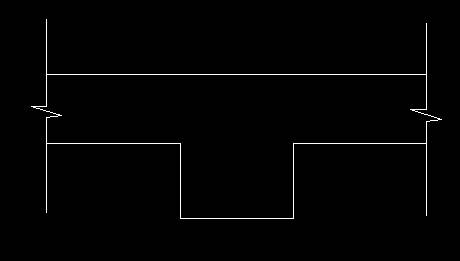
2、截面初步繪制好后,接下來就需要我們給該截面插入圖案填充。在下面的命令欄中輸入“H”,再按回車鍵。
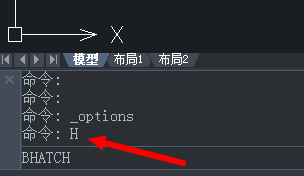
3、此時會彈出“圖案填充和漸變色”對話框,我們先在“圖案填充選項板”中選擇好下圖箭頭所指的圖案。
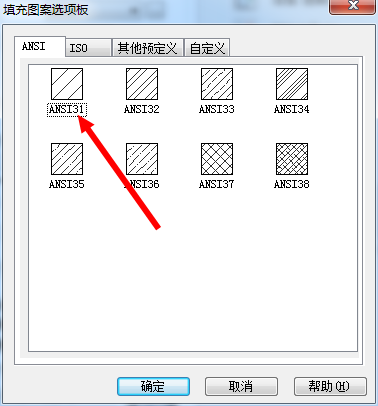
4、接著通過“邊界→添加:拾取點”功能選定好需要填充的范圍,點擊確定就會出現下圖這樣的圖形了。
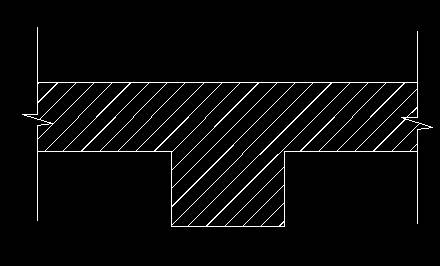
5、之后再打開“填充圖案選項版”,然后選擇里面的AR—CONC圖形。
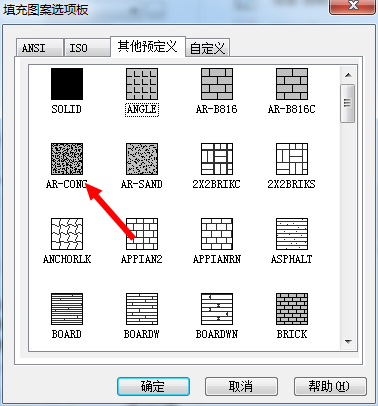
6、接著再根據步驟四的操作我們就能夠得到下圖顯示的圖形了,這樣就已經完成混凝土構件的繪制工作了。
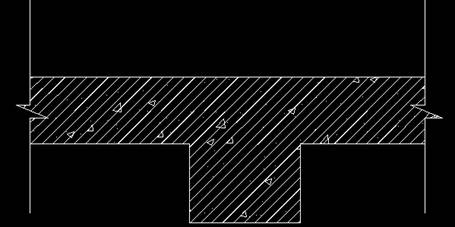
以上就是詳細的繪制教程,希望對大家有所幫助!
推薦閱讀:CAD制圖初學入門
推薦閱讀:3D打印機
·中望CAx一體化技術研討會:助力四川工業,加速數字化轉型2024-09-20
·中望與江蘇省院達成戰略合作:以國產化方案助力建筑設計行業數字化升級2024-09-20
·中望在寧波舉辦CAx一體化技術研討會,助推浙江工業可持續創新2024-08-23
·聚焦區域發展獨特性,中望CAx一體化技術為貴州智能制造提供新動力2024-08-23
·ZWorld2024中望全球生態大會即將啟幕,誠邀您共襄盛舉2024-08-21
·定檔6.27!中望2024年度產品發布會將在廣州舉行,誠邀預約觀看直播2024-06-17
·中望軟件“出海”20年:代表中國工軟征戰世界2024-04-30
·2024中望教育渠道合作伙伴大會成功舉辦,開啟工軟人才培養新征程2024-03-29
·玩趣3D:如何應用中望3D,快速設計基站天線傳動螺桿?2022-02-10
·趣玩3D:使用中望3D設計車頂帳篷,為戶外休閑增添新裝備2021-11-25
·現代與歷史的碰撞:阿根廷學生應用中望3D,技術重現達·芬奇“飛碟”坦克原型2021-09-26
·我的珠寶人生:西班牙設計師用中望3D設計華美珠寶2021-09-26
·9個小妙招,切換至中望CAD竟可以如此順暢快速 2021-09-06
·原來插頭是這樣設計的,看完你學會了嗎?2021-09-06
·玩趣3D:如何巧用中望3D 2022新功能,設計專屬相機?2021-08-10
·如何使用中望3D 2022的CAM方案加工塑膠模具2021-06-24
·CAD的撤銷操作你都知道嗎?2019-12-02
·CAD軸測圖的分類2016-10-17
·CAD圖怎么放大,但是坐標不變?2020-03-11
·在CAD中怎么快速的選擇直徑一樣的圓2017-07-14
·如何在CAD中繪制螺旋漸開線2018-03-23
·CAD中虛線顯示為實線該怎么辦 2018-06-20
·CAD中設置多重引線標注樣式的方法2020-11-30
·在CAD中如何繪制圓錐體2016-07-28














